Bemærk
Du kan konvertere MTS til MP4 i batch på Mac på kort tid.
- "Jeg har for nylig købt en JVC Everio GZ-RX61be og vil gerne lave noget filmredigering i iMovie. Desværre ser det ud til, at .mts-filformatet ikke er kompatibelt med iMovie. Er der en måde at direkte importere filer fra mit JVC-videokamera til iMovie uden at konvertere dem? "
- "Efter installation af iMovie 11 forsøgte jeg at importere nogle løse .mts-filer. Men de er nedtonede. Nogle korte undersøgelser viste intet, der kunne hjælpe."

Der er mange lignende spørgsmål, der stilles i forskellige fora om, hvordan man let importerer og redigerer MTS-filer til iMovie. Faktum er dog, at du er nødt til at konvertere MTS-video til et mere populært format for først at løse dets inkompatibilitetsproblem. Heldigvis viser denne artikel en fremragende AVCHD-videokonverter Mac, som du kan redigere MTS-video optaget af videokameraet uden iMovie i høj opløsning. Så bare læs og gør som de følgende afsnit fortæller.
MTS er filtypenavnet til en AVCHD (Advanced Video Coding High Definition) videoklip, der kan brændes til Blu-ray-diske og afspilles i Sony og Panasonic-videokameraer. Og MTS-filformat understøtter 1080i og 720p i en ganske lille filstørrelse. Så hvis du vil afspille og redigere MTS-video på andre bærbare enheder, skal du først løse dets inkompatibilitetsproblem.
Hvad angår iMovie, er det et populært videoredigeringsprogram oprettet af Apple. Så du kan køre iMovie på Mac- og iOS-enheder til at redigere fotos og videoer med grundlæggende redigeringsfunktioner. Desuden er iMovie integreret med iTunes og fotobiblioteker. Således vil det være lettere at tilpasse dine film og billeder på gratis måder.
Når du bruger et videokamera eller videokamera til at optage videoer, vil din optagede video være i MTS-filtypenavn. Og de optagede MTS-videofiler er rå på grund af de visse begrænsninger. Faktisk understøtter iMovie ikke MTS-filformat. Så du havde bedre redigering af MTS-video optaget af camcorder uden iMovie, eller du kan konvertere MTS til MP4 og andre kompatible formater for yderligere ændringer. Dette kan også forklare, hvorfor en MTS-videofil ikke kan importeres til iMovie.
Så her kommer spørgsmålet, er der nogen software, der kan importere MTS-filer til iMovie uden at miste kvalitet? Nå, du kan køre Aiseesoft Mac Video Converter Ultimate at konvertere og redigere MTS-filer på lette måder. Faktisk giver denne alt-i-én-videokonverter brugerne mulighed for at konvertere, downloade, forbedre og redigere videoer og musik over 1000 formater på Windows og Mac PC. Således kan du bruge denne MTS-videokonverter til Mac til at konvertere MTS til en hvilken som helst bærbar enhed uden at miste kvalitet.
Bemærk
Du kan konvertere MTS til MP4 i batch på Mac på kort tid.
Trin 1 Tilføj MTS-fil
Gratis download og installer Mac Video Converter Ultimate på din computer. Start derefter dette program, og vælg "Tilføj fil" øverst for at importere dit MTS-video. Du kan også trække og slippe MTS-video direkte til dens hovedgrænseflade.

Trin 2 Indstil MP4 som outputvideoformat
Klik på "Profil" nederst. For at konvertere MTS til MP4-format kan du vælge "Generel video" i rullemenuen. Senere skal du først klikke på "H.264 / MPEG-4 AVC Video (* .mp4)".

Hvis du vil tilpasse profilindstillingerne, kan du ud over klikke på "Indstillinger". Derefter er du i stand til at justere video- og lydindstillingerne frit. Vælg "OK" for at gemme din ændring.

Trin 3 Konverter MTS til MP4
Klik på "Gennemse" for at ændre en ny destinationsmappe. Og du kan klikke på "Flet til en fil" for at flette valgte MTS-videoklip om nødvendigt. Klik til sidst på "Konverter" for at begynde at konvertere MTS til MP4 Mac.

Bemærk
Du kan anvende videoredigeringseffekter i batch.
Trin 1 Find videoredigeringsvinduet
Start Mac Video Converter Ultimate, og importer dit mål AVCHD-video. Derefter kan du klikke på "Rediger" på den øverste værktøjslinje for at få et nyt pop-up-vindue. Der er 6 forskellige sektioner, herunder "Roter", "3D", "Beskæring", "Effekt", "Forbedring" og "Vandmærke".
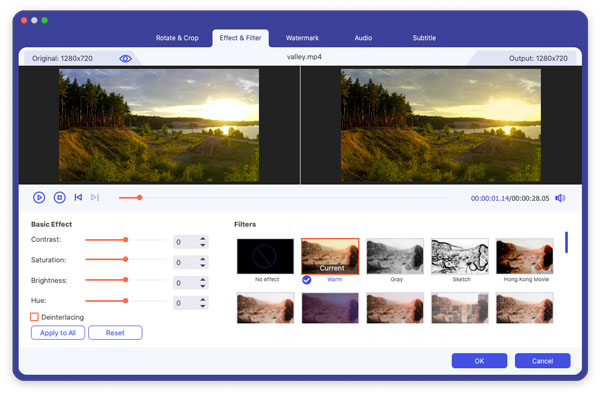
Trin 2 Rediger MTS-video optaget af videokameraet uden iMovie
Du kan vælge en hvilken som helst mulighed øverst for at gå ind i det bestemte videoredigeringsafsnit. Klik for eksempel på "Effekt" for at anvende video- og lydeffekter med det originale preview-vindue og output preview-vinduet. Senere skal du vælge "Anvend på alle" eller "Anvend" for at gå videre.
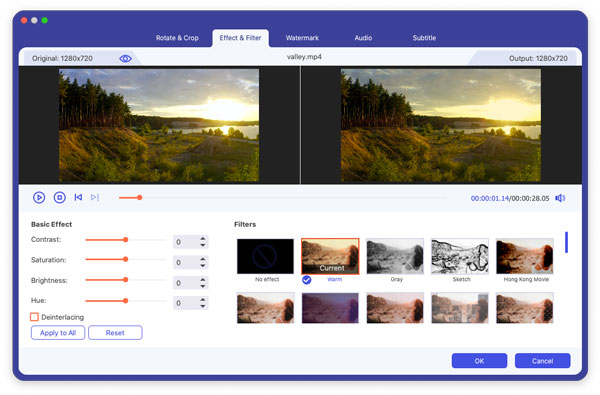
Trin 3 Forbedre videokvaliteten
Klik på "Forbedring" øverst. Derefter kan du få adgang til fire indstillinger, herunder "Opskalere opløsning", "Optimer lysstyrke og kontrast", "Fjern videostøj" og "Reducer rystelse af video". Bare markér inden den bestemte mulighed. Vælg derefter "Apply to All" eller "Apply" for at forbedre og redigere optaget MTS-video uden iMovie i høj kvalitet.

Det er alt sammen til, hvordan man bruger Mac Video Converter Ultimate til at konvertere og redigere MTS-filer. Du kan opnå de fleste aktiviteter med denne alt-i-en-videokonverter hurtigt og nemt. Derudover garanterer dens brugervenlige interface, at alle kan køre dette program let, også for begyndere. Så hvis du ikke har nogen idé om, hvordan du redigerer MTS-video, der er optaget af videokameraet uden iMovie, skal definitivt Video Converter Ultimate være dit første valg.